یک ویراشگر از نوع MarkDown برای نوشتن سادهی مطالب علمی یا روزمره تحت تکنولوژی وب
ارسال شده توسط سین در سهشنبه, ۱۳۹۵/۱۰/۲۸ - ۱۱:۴۶بسم الله الرحمن الرحیم
سلام علیکم و رحمة الله و برکاته،
عرض ادب و احترام،
نرمافزار جدید یکی از آشنایان را به سفارش ایشان در اینجا به اشتراک میگذارم که شاید به کار دیگران هم بیاید.
این نرمافزار یک ویرایشگر متن از نوع مارکدان هست، شما یک متن ساده در محیط نرمافزار که در مرورگر اینترنتی شما (برنامه فقط در فایرفاکس آزمایش شده است) باز شده است مینویسید و کلید پردازش را میفشارید تا خروجی از نوع HTML برایتان نمایش داده شود، راهنمای فرامینی که میتوانید استفاده کنید هم در خود نرمافزار هست، امکان درج شکل و جدول و تیتر و رنگی کردن متن و توپر کردن آن و گذاشتن لینک و درست کردن لیستهای ترتیبی و بیترتیب و حروفچینی فرمولهای ریاضی (با استفاده از MathJax) فراهم شده است و انواع خندانکها هم در آن گنجانده شده است، دست آخر هم لیستی از پاورقیها و در صورت تمایل فهرست مطالب به صورت خودکار اضافه میگردد.
نکتهی مهم این است که با وجود آفلاین بودن نرمافزار ولی قابلیت ذخیرهی خودکار مطالب و ذخیرهی متن کد در یک فایل متنی نیز فراهم شده است، علاوه بر اینکه میتوان خروجی تولید شده را به صورت فایل HTML یا PDF نیز تولید کرد. فایل PDF تولیدی مستقل است و برای انتقال آن نیاز به حفظ پوشهی حاوی کتابخانهها و امثال آن را ندارد.
بیشتر حجم نرمافزار بخاطر استفاده از MathJax هست، اگر کسی نیازی به حروفچینی ریاضی نداشته باشد میتواند آن کتابخانه را حذف کند تا هم در حجم نرمافزار و هم در تعداد فایلها که در عمل کپی کردن آن از جایی به جای دیگر را به شدت کند کرده است صرفهجویی نماید. یا میتواند به جای MathJax از Katex استفاده کند و خودش قابلیت استفاده از آن را اضافه نماید تا هم امکان حروفچینی معادلات ریاضی را داشته باشد و هم حجم برنامه و تعداد فایلها کم باقی بماند، اینکه به صورت اولیه از MathJax استفاده شده است برای این است که کاملتر است و برای کسانی که به دنبال جایگزین سبکتری از LaTeX باشند که قابلیت تولید متون علمی زیبا به زبان فارسی را داشته باشند مناسبتر باشد.
برای هر امکاناتی که فعلاً به برنامه اضافه نشده باشد همچنان میتوان هم کد منبع نرمافزار را ویرایش کرد تا نیازهای شخصیامان را برآورده نماید و هم میتوان در بخش ورودی کد از ابتدا از فرامین خود HTML استفاده کرد، بدون نیاز به اینکه حتماً از قبل دستور میانبری برای آن کار تعریف شده باشد ...
تصاویری از محیط نرمافزار:




نتوانستم نرمافزار را در این سایت آپلود کنم، در صورت تمایل برای دانلود آن به این آدرس مراجعه نمایید.
موفق باشید